TopicId108
Introduzione
La funzionalità consente l'accorpamento tra tipi fotografia simili.
E' una funzionalià utilizzata in casi particolari, come ad esempio a seguito di una importazione di dati provenienti da diversi computer, soprattutto se provenienti dal GPS4.
Vedi anche:
Importazione dati da una versione precedente
Importazione pazienti e visite
Il caso più tipico è quello in cui l'inportazione da due differenti computer crea due tipi fotografia che differiscono tra di loro solo per la differente descrizione personalizzata, per esempio:
In questo caso, dopo l'importazione, nella finestra Photo Analyzer ci potrebbero essere molti tipi fotografia che potrebbero essere raggruppati meglio.
Un esempio di come potrebbe apparire la finestra all'avvio:
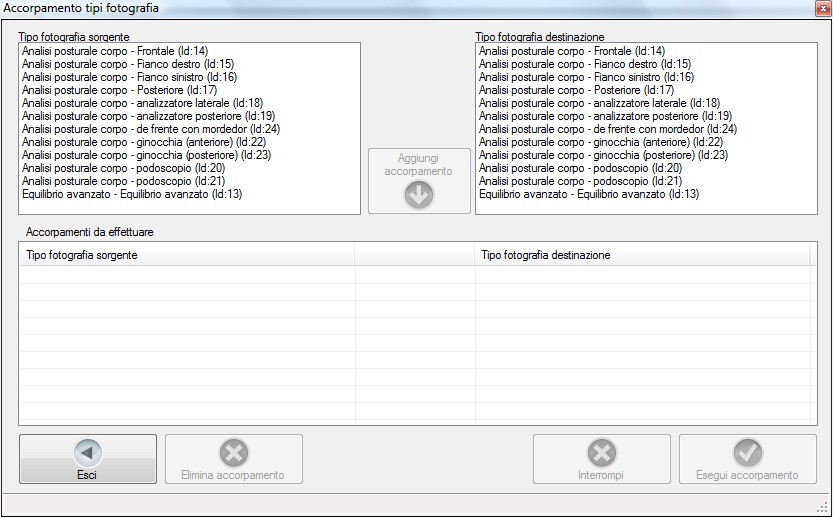
Quando si deve effettuare un accorpamento
L'accorpamento può essere effettuato in qualsiasi momento, è consigliabile comunque farlo a seguito di una importazione dati e solo se si ritiene necessario.
Principi generali dell'accorpamento
L'accorpamento è un'operazione che richiede un tempo di esecuzione dipendente dal numero di fotografie e di visite, potrebbe essere anche un tempo considerevole, per questo motivo la funzionalità consente di impostare accorpamenti multipli che poi verranno effettuati in un unica operazione.
Dopo aver impostato gli accorpamenti, il tasto Esegui accorpamento effettuerà un controllo iniziale su tutte le visite e, se il controllo ha successo, verrà eseguito l'accorpamento.
Impostazione degli accorpamenti
L'impostazione degli accorpamenti si effettua mediante le prime due finestre di scelta:
(Vedi anche Tipi fotografia)
Si sceglie prima il tipo fotografia sorgente, poi quello di destinazione e alla fine si conferma con il tasto Aggiungi accorpamento che viene abilitato solo quando le prime due scelto sono state effettuate .
In questo modo si indica che, per tutte le visite, tutte le fotografie relative al tipo fotografia sorgente selezionato verranno accorpate al tipo fotografia destinazione selezionato.
Se necessario, ripetere la stessa procedura per aggiungere altri accorpamenti.
Accorpamenti multipli
Se esistono più di due tipi fotografia che devono essere accorpati in un unico tipo fotografia, come ad esempio:
è' possibile impostare due accorpamenti:
in questo modo i tre tipi fotografia verranno accorpati nell'unico tipo fotografia:
Esempio di un accorpamento multiplo:
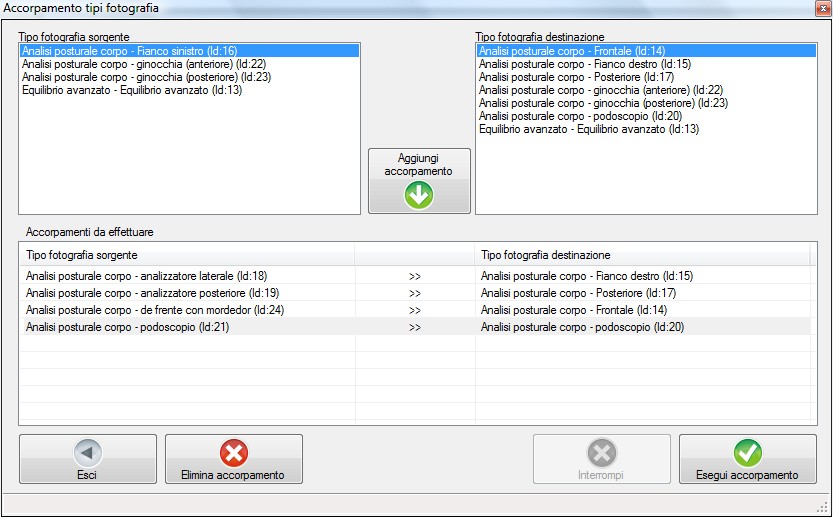
Il tasto inizia l'esecuzione dell'accorpamento in base alle impostazioni precedentemente descritte.
Controlli e conflitti
Durante l'accorpamento, viene effettuato un controllo che nell'ambito di una stessa visita non esistano fotografie da accorpare in un unico tipo fotografia.
Questa situazione crea un conflitto irrisolvibile perchè non è possibile associare più di una fotografia ad un tipo fotografia di una singola visita.
Gli eventuali conflitti vengono segnalati con un messaggio di avvertimento dal quale è possibile visualizzare la griglia per cercare di risolvere manualmente il conflitto.